Hvordan tweak den nye multi-monitor oppgavelinjen i Windows 8 eller 10

I årevis har brukere lurt på hvorfor i verden ville Microsoft ikke gjøre oppgavelinjen tilpassbar og brukbar på tvers av flere skjermer. Heldigvis inkluderer Windows 8 og 10 en ny funksjon som gjør det mye bedre. Her er en rask titt for de som ikke allerede har sett dem.
Den nye oppgavelinjen i Windows 8 (og Windows 10) spenner til slutt flere skjermer, og kan tilpasses slik at oppgavelinjeknappene på hver skjerm er knappene for vinduer åpne på denne skjermen. Du kan også få begge oppgavelinjer til å vise alle vinduer hvis du velger.
Koble til multi-monitor oppgavelinjen
For å få tilgang til de nye innstillingene, gå inn i oppgavelinjeegenskaper ved å høyreklikke på oppgavelinjen og velge Egenskaper. En gang der vil du se delen "Flere skjermer" nederst i dialogboksen, der du raskt kan merke av i boksen for å aktivere eller deaktivere visning av oppgavelinjen på tvers av skjermer.
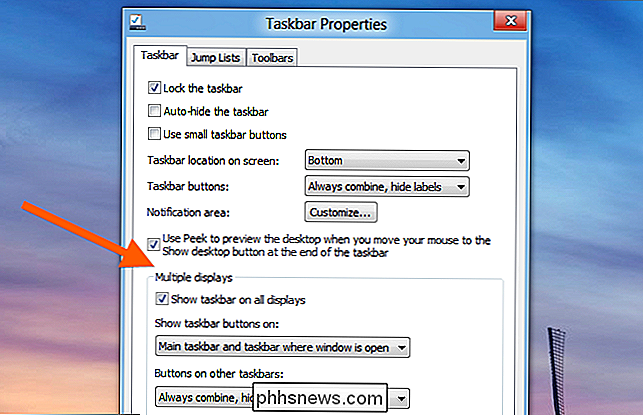
Nedtrekksmenyen "Vis oppgavelinjer på" lar deg velge hvor knappene vises. For eksempel var skjermbildet i begynnelsen av denne artikkelen fra den primære oppgavelinjen, og denne er fra oppgavelinjen på den andre skjermen:

Vil du gjøre større oppgavelinjeknapper på den andre skjermen? Du kan også endre innstillingen "Knapper på andre oppgavelinjer".

Det er helt enkelt, og du har sikkert allerede kommet over dette hvis du har brukt mer enn noen få minutter i Windows 8 eller 10 ... men for de som ikke, det er flott å vite at Windows til slutt gir oss en multi-monitor oppgavelinje.

Slik stopper du Windows 10 fra å telle Xbox-vennene dine Hvilke spill du spiller
Windows 10-jubileumsoppdatering tilbyr nye "spillnav" for PC-spill i Xbox-appen. Dine venner på Xbox Live vil nå kunne se når du spiller et PC-spill, og hvilke PC-spill du nylig spilte. Hvis du vil beholde PC-spillaktiviteten din, så kan Xbox-vennene dine ' Ikke se hva du har spilt, du kan deaktivere denne funksjonen.

Microsofts Windows 10-melding har ikke alltid vært klart. De har erklært at Windows 10-oppgraderingen vil være gratis i det første året, og det kommer fremover, de vil presse "Windows 10 som en tjeneste." Noen rykter går rundt sier Windows 10 vil kreve et betalt abonnement eller et gebyr i fremtiden hvis du vil fortsette å bruke den eller motta oppdateringer.


